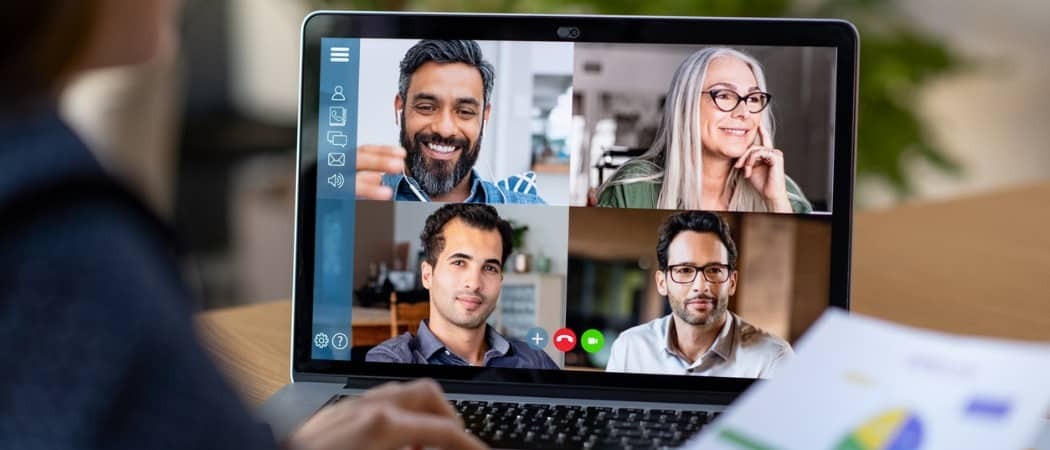Kuinka luoda pikakuvake Laitehallintaan Windows 10: ssä
Microsoft Windows 10 Laitehallinta Sankari / / May 20, 2021

Viimeksi päivitetty

Laitehallinta Windows 10: ssä on a klassinen järjestelmätyökalu joka auttaa hallitsemaan laitteita ja muita tietokoneeseen liitettyjä laitteita. Esimerkiksi, ehkä haluat poista kannettavan tietokoneen kamera käytöstä. Se on myös paikka mennä vianetsinnässä tai päivitettäessä ohjaimia. Voit käynnistää sen muutamalla tavalla, mutta voit luoda myös pikakuvakkeen Laitehallintaan. Tässä miten.
Voit avata Laitehallinnan napsauttamalla hiiren kakkospainikkeella Käynnistä-painiketta (tai käyttämällä pikanäppäinWindows-näppäin + X) ja napsauta Laitehallinta valikosta.
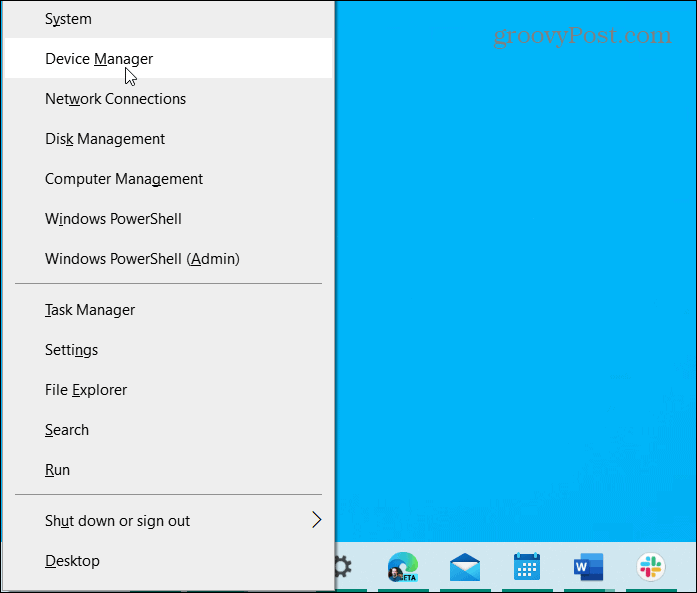
Sitten Laitehallinta-työkalu käynnistyy tietokoneellasi.
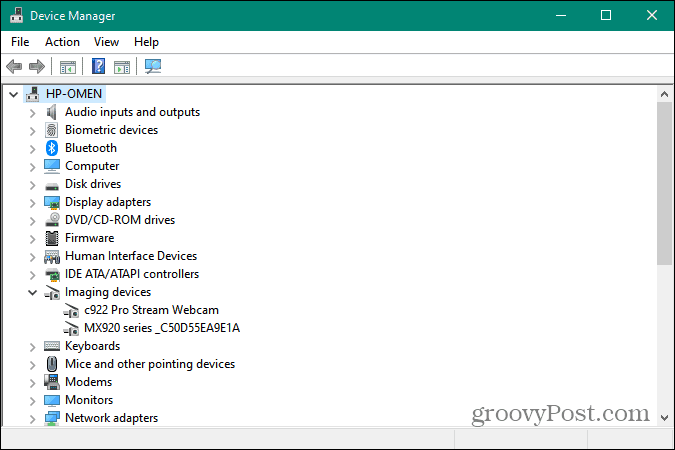
Luo pikakuvake Laitehallintaan Windows 10: ssä
Aloita napsauttamalla työpöydän tyhjää aluetta hiiren kakkospainikkeella ja siirtymällä kohtaan Uusi> Pikakuvake.
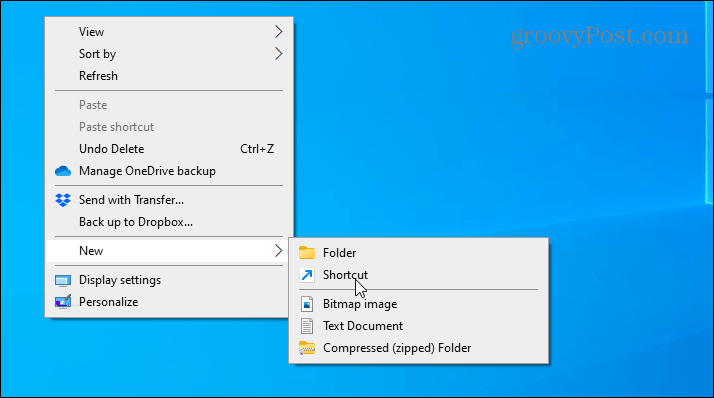
Kun ohjattu "Luo pikakuvake" -toiminto avautuu, kopioi ja liitä seuraava sijainti-kenttään ja napsauta Seuraava.
devmgmt.msc
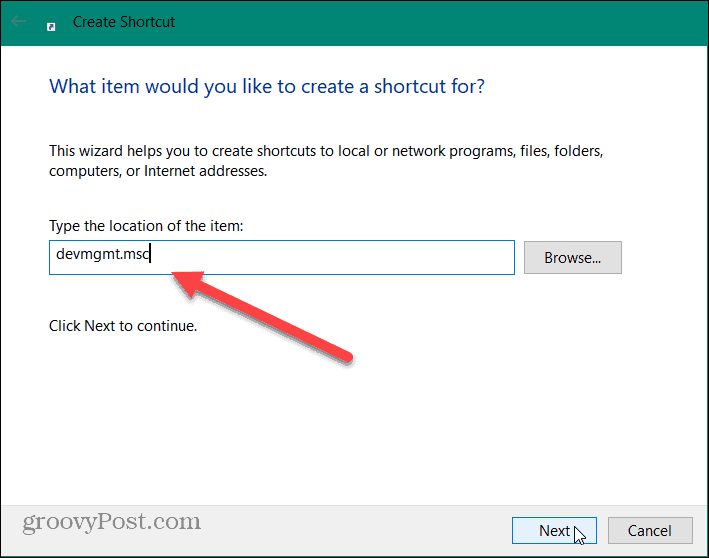
Kirjoita seuraavaksi pikakuvakkeen nimi, jonka avulla voit tunnistaa sen tarkoituksen. Voit käyttää esimerkiksi “Laitehallintaa” tai “Dev Mgr”. Kun olet kirjoittanut pikakuvakkeen nimen, napsauta
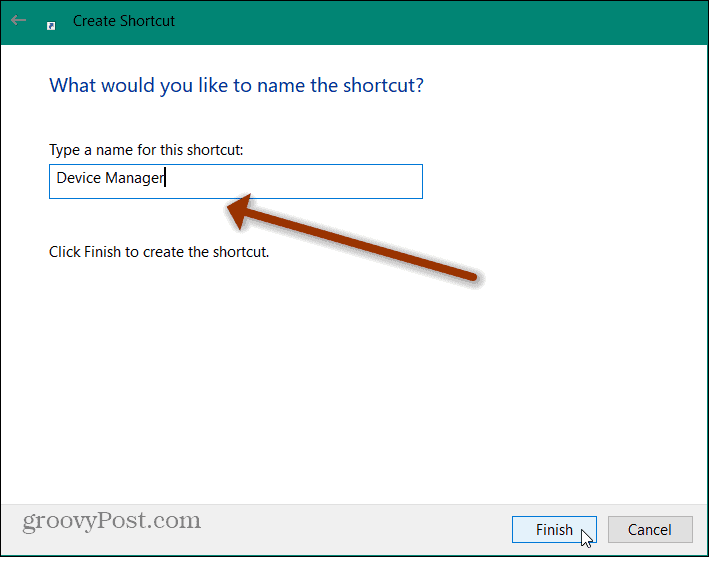
Siinä kaikki. Nyt näet uuden pikakuvakkeen Laitehallintaan, jonka olet juuri luonut työpöydälle.
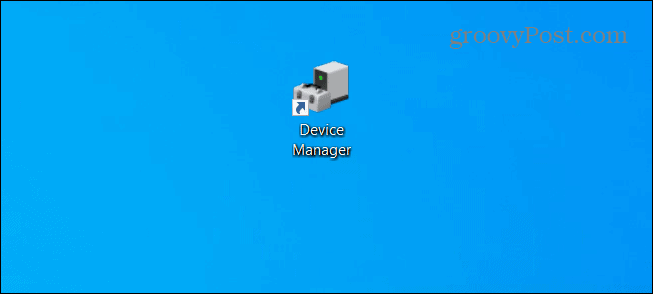
Jos haluat käyttää sitä helpommin, kun näytössä on auki useita ikkunoita, voit kiinnittää sen tehtäväpalkkiin. Voit tehdä sen napsauttamalla hiiren kakkospainikkeella pikakuvaketta ja napsauttamalla Kiinnitä tehtäväpalkkiin valikosta.
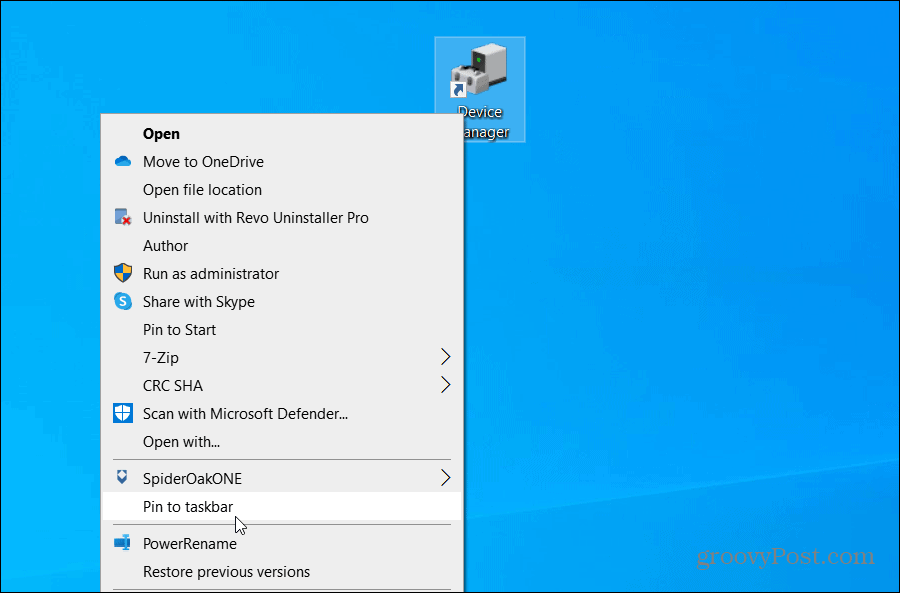
Huomaa, että voit lisätä sen myös Käynnistä-valikkoon, jos haluat. Voit tehdä sen napsauttamalla hiiren kakkospainikkeella pikakuvaketta ja napsauttamalla Aloita kiinnittämällä valikosta. Se on kätevää, jos olet Käynnistä-valikon raskas käyttäjä ja haluat pääsyn Laitehallinnan pikakuvakkeeseen.
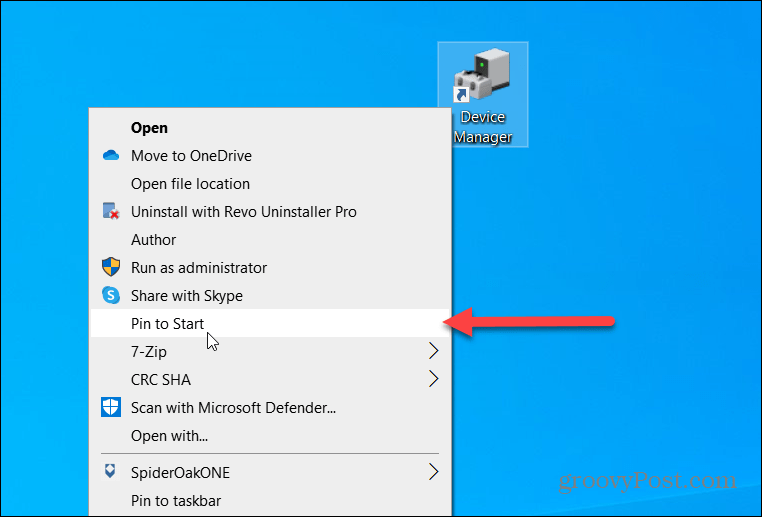
Laitehallinta on tärkeä työkalu, kun haluat tulostimesi työskentelee, päivitän GPU-ohjaimettai milloin reagoimattoman kosketusnäytön vianmääritys. Pikanäppäimen tekeminen voi helpottaa sen käyttöä.
Google Chromen välimuistin, evästeiden ja selaushistorian tyhjentäminen
Chrome tallentaa erinomaisesti selaushistoriaasi, välimuistisi ja evästeesi selaimesi suorituskyvyn optimoimiseksi verkossa. Hänen on kuinka ...
Myymälähintojen täsmäytys: Kuinka saada verkkohinnat ostoksilla kaupassa
Kaupan ostaminen ei tarkoita, että sinun on maksettava korkeampia hintoja. Hintatakuun ansiosta voit saada online-alennuksia ...
Kuinka lahjoittaa Disney Plus -tilaus digitaalisella lahjakortilla
Jos olet nauttinut Disney Plus -sovelluksesta ja haluat jakaa sen muiden kanssa, voit ostaa Disney + Gift -tilauksen seuraavasti:
Opas asiakirjojen jakamiseen Google-dokumenteissa, Sheetsissa ja Slidesissa
Voit helposti tehdä yhteistyötä Googlen verkkopohjaisten sovellusten kanssa. Tässä on opas jakamiseen Google-dokumenteissa, Sheetsissa ja Slidesissa käyttöoikeuksilla ...